解决任务栏缩略图消失的操作方法:
一、使用高级设置找回消失的缩略图
1、首先,在桌面找到计算机图标并打开“计算机属性”。如图所示:
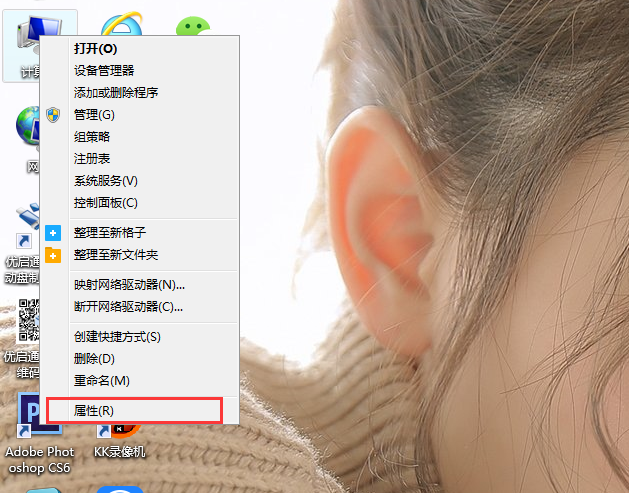
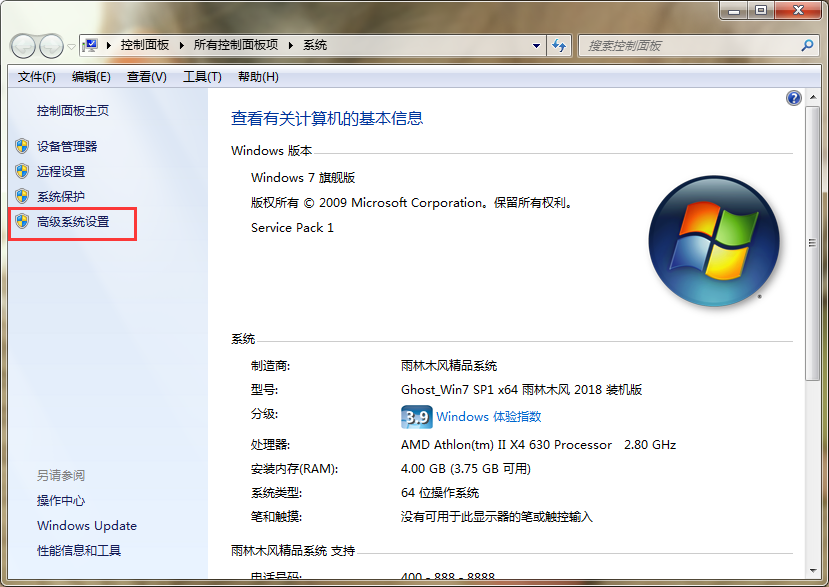
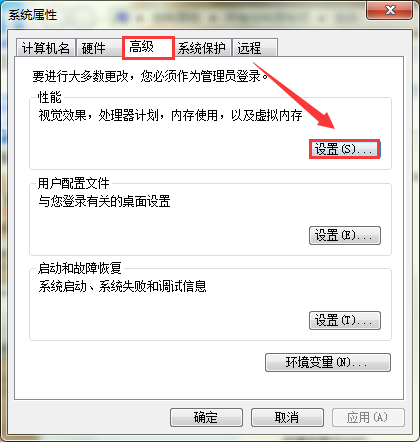
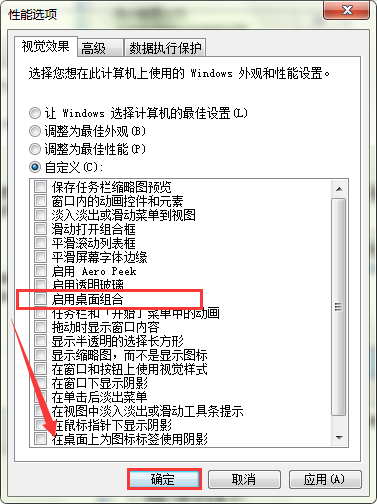
1、首先,按下“Win”+“R”组合键打开运行窗口并输入“gpedit.msc”指令。如图所示:
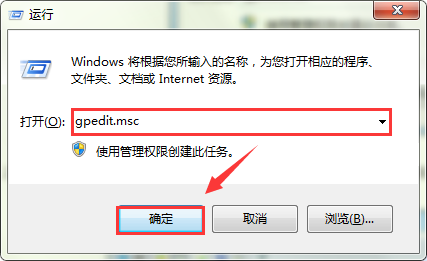
2、接下来,在打开的“本地组策略编辑器”窗口左侧依次打开“用户配置”——“管理模板”——“开始菜单和任务栏”。然后再在右侧找到“关闭任务栏缩略图”,双击打开设置。如图所示:
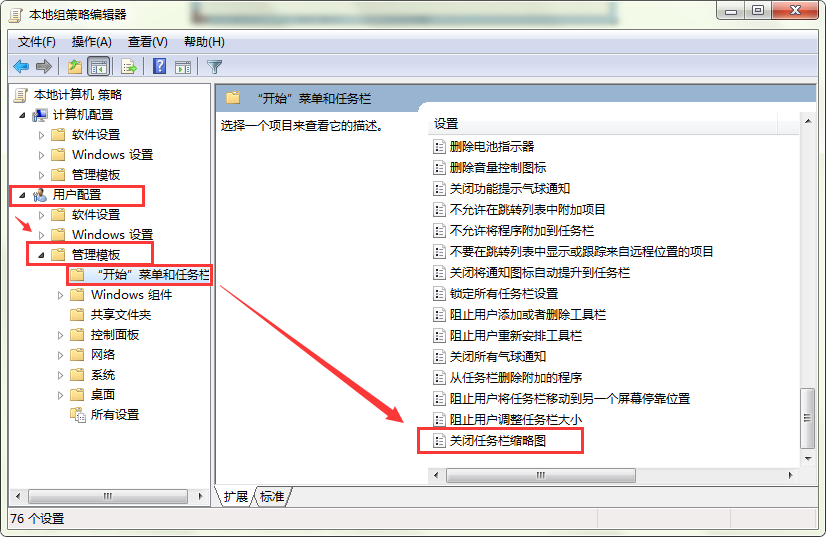
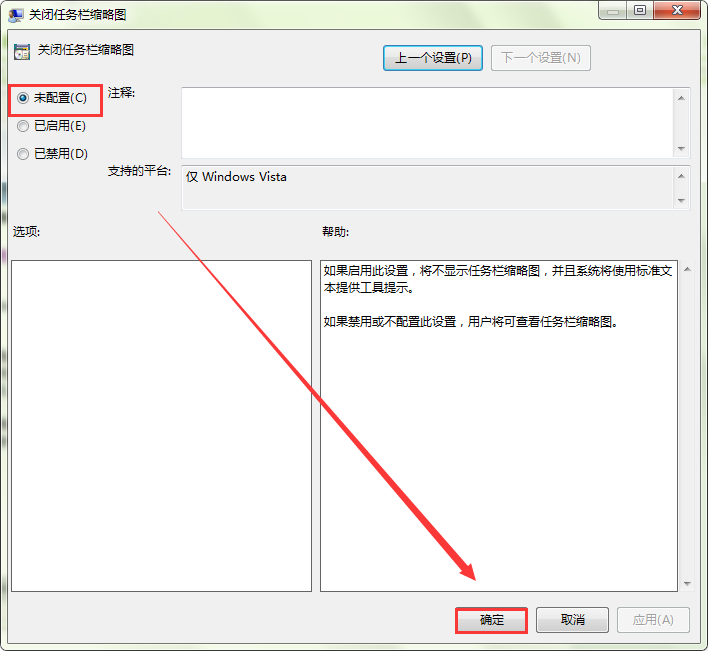
来源:XIAOy时间:2019-04-02 17:22
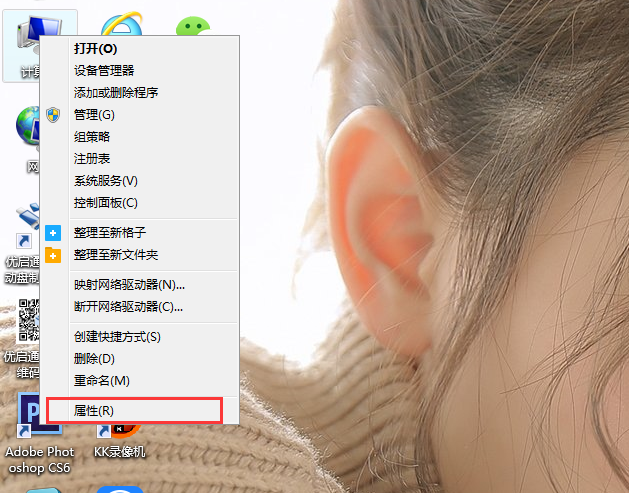
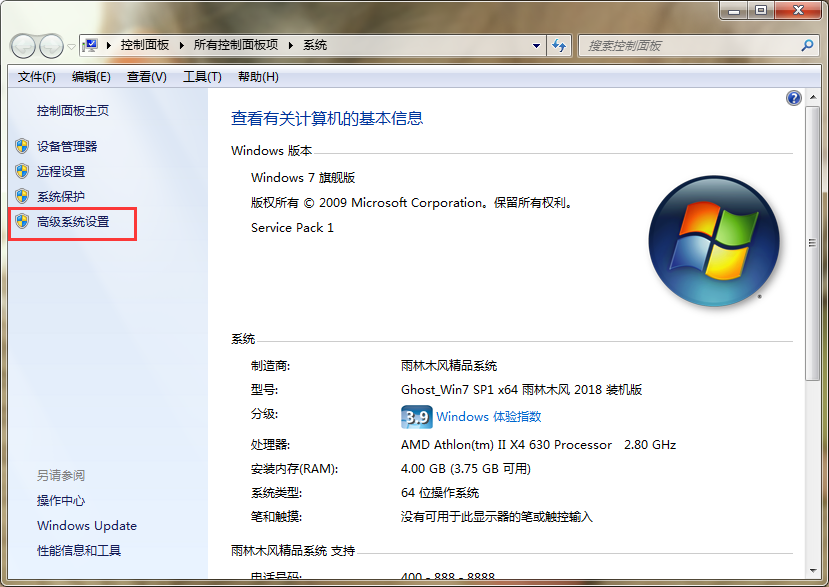
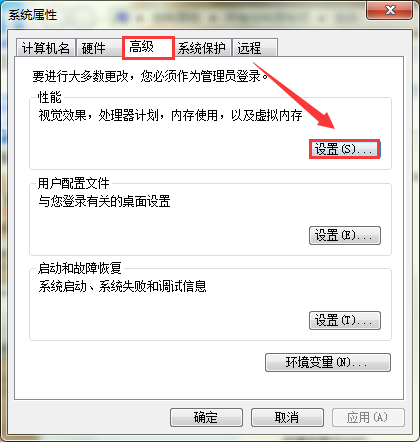
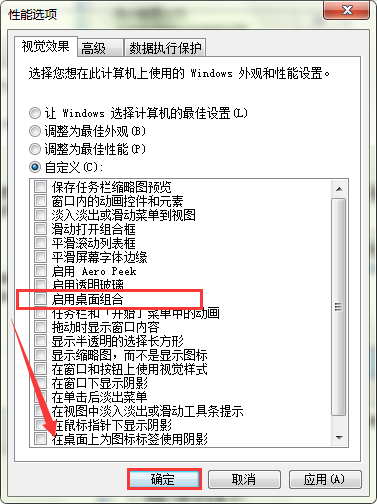
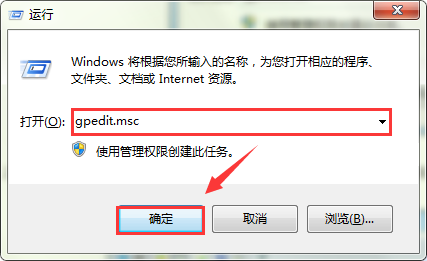
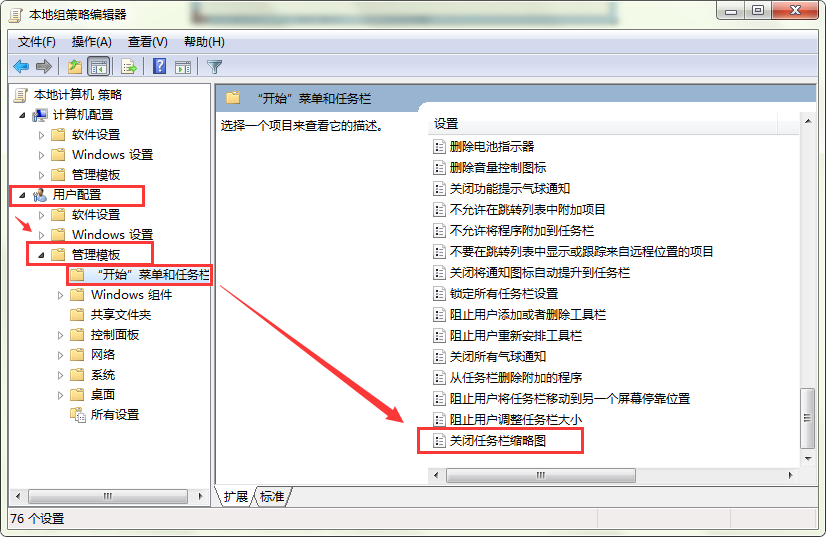
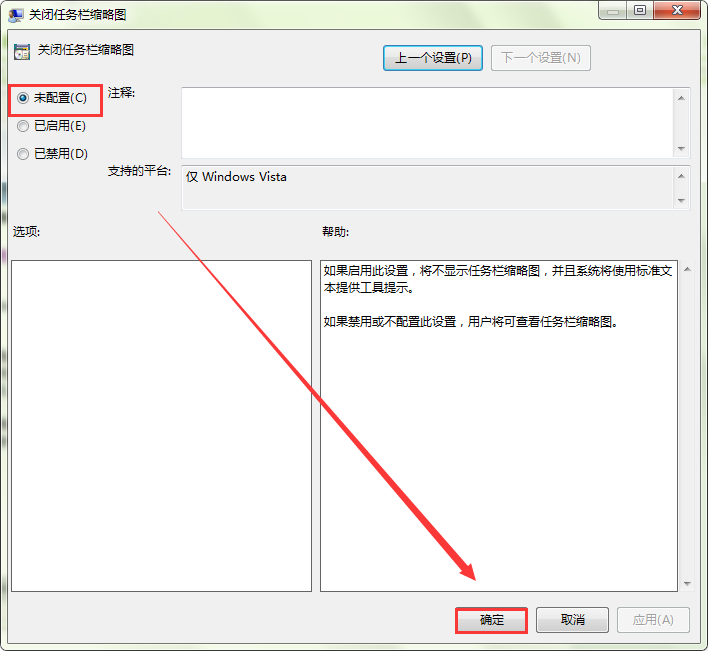
上一篇:怎么解决电脑移动硬盘无法弹出?
下一篇:电脑可以禁止用户建立新账户吗?

用优启通制作U盘启动盘教程( 用优启通制作U盘启动盘教程( 发布时间:2018-12-06

优启通u盘启动盘制作工具9.3 2019-03-31

优启通u盘启动盘制作工具9.3 2019-03-31